
Από προεπιλογή, το Google Chrome δεν προσφέρει άμεσο τρόπο για να αντιγράψετε τις διευθύνσεις (URL) όλων των ανοιχτών καρτελών ταυτόχρονα. Αλλά υπάρχει ένας τρόπος αντιμετώπισης των Windows, Linux και Mac, και θα σας δείξουμε πώς να το χρησιμοποιήσετε.
Την εναλλακτική λύση του σελιδοδείκτη
Ενώ δεν μπορείτε να αντιγράψετε απευθείας τις διευθύνσεις ιστότοπου όλων των ανοιχτών καρτελών σας, το Chrome σας επιτρέπει να αντιγράψετε τις διευθύνσεις των σελιδοδεικτών σας τοποθεσιών. Μπορείτε να προσθέσετε όλες τις ανοιχτές καρτέλες σας σε ένα φάκελο σελιδοδεικτών και, στη συνέχεια, αντιγράψτε τις διευθύνσεις όλων των σελιδοδεικτών τοποθεσιών μέσα στο φάκελο.
Για να ξεκινήσετε, ανοίξτε το Chrome στα Windows, Linux ή Mac. Στη συνέχεια, ανοίξτε τους ιστότοπους που θέλετε να αντιγράψετε τις διευθύνσεις του. Μετά το άνοιγμα πολλαπλών ιστότοπων, κάντε κλικ στο κουμπί Μενού (τρεις τελείες) στην επάνω δεξιά γωνία του παραθύρου Chrome και επιλέξτε Bookmarks & GT; Bookmark Όλες οι καρτέλες.
(Εναλλακτικά, πατήστε Ctrl + Shift + D στα Windows και Linux ή Command + Shift + D στο Mac.)
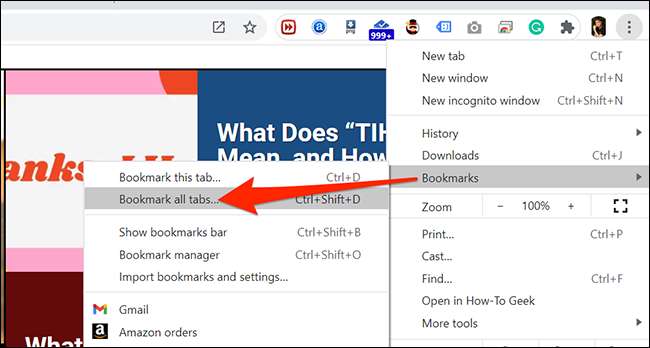
Στο παράθυρο "Bookmark All Tabs" που εμφανίζεται, εισαγάγετε ένα όνομα για το νέο φάκελο σελιδοδεικτών σας στην κορυφή. Στη συνέχεια, κάντε κλικ στην επιλογή "Αποθήκευση" στο κάτω μέρος.
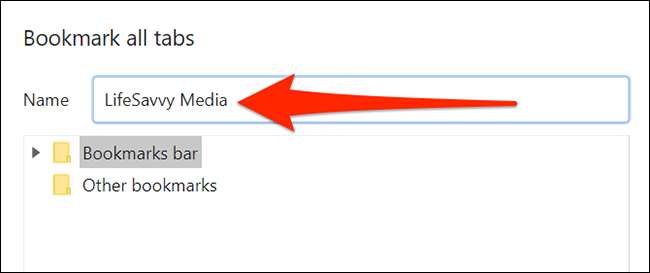
Στη συνέχεια, ανοίξτε το Manager Bookmark του Chrome κάνοντας κλικ στο μενού Chrome (τρεις τελείες) στην επάνω δεξιά γωνία του παραθύρου του προγράμματος περιήγησης και επιλέγοντας σελιδοδείκτες & GT; Διευθυντής σελιδοδεικτών.
Εναλλακτικά, μπορείτε να πατήσετε Ctrl + Shift + O στα Windows και Linux ή Command + Shift + B στο Mac.
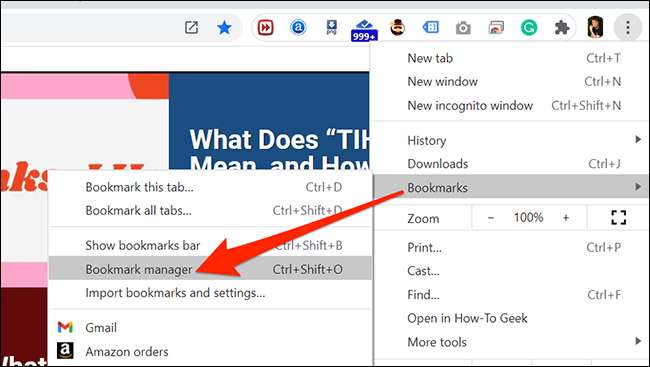
Στο παράθυρο του Bookmark Manager, επιλέξτε το νέο φακέλο σελιδοδείκτη στην πλαϊνή μπάρα στα αριστερά. Μετά από αυτό, κάντε κλικ στο πρώτο σελιδοδείκτη στη λίστα στα δεξιά και πατήστε Ctrl + A (Windows και Linux) ή Command + A (Mac) για να επιλέξετε κάθε σελιδοδείκτη στη λίστα.
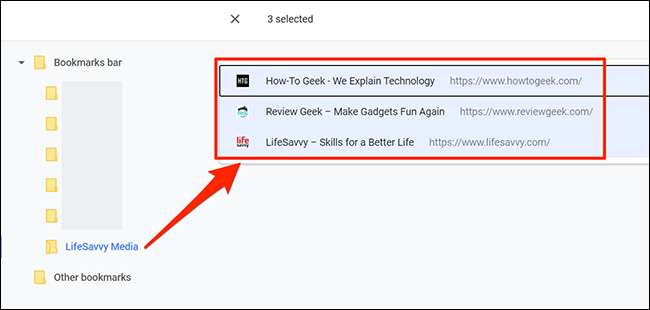
Πατήστε CTRL + C στα Windows και Linux ή Command + C στο Mac για να αντιγράψετε όλους τους σελιδοδείκτες σας. Μπορείτε επίσης να κάνετε δεξί κλικ στη λίστα των επιλεγμένων σελιδοδεικτών και να επιλέξετε "Αντιγραφή".
Τώρα, ανοίξτε το πρόγραμμα όπου θέλετε να επικολλήσετε όλες τις διευθύνσεις URL της ανοιχτής καρτέλας (όπως το Notepad ή το Textedit). Στη συνέχεια, πατήστε Ctrl + V στα Windows και Linux ή Command + V σε Mac για να επικολλήσετε όλες τις διευθύνσεις URL ως απλό κείμενο.
(Εναλλακτικά, κάντε δεξί κλικ οπουδήποτε στον επεξεργαστή κειμένου και επιλέξτε "Επικόλληση" για να επικολλήσετε τις διευθύνσεις URL σας. Μπορείτε επίσης να το κάνετε αυτό κάνοντας κλικ στην επιλογή Επεξεργασία & GT; Επικολλήστε την επιλογή Paste στη γραμμή μενού στο επάνω μέρος του επεξεργαστή κειμένου.)
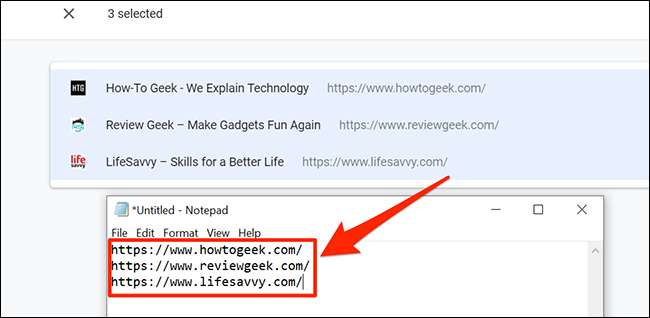
Και αυτό είναι! Τώρα έχετε μια λίστα με τις διευθύνσεις URL σας σε μορφή κειμένου.
Για να αποτρέψετε τη λίστα των σελιδοδεικτών σας να γεμίσετε με φακέλους όπως αυτό που μόλις δημιουργήσατε, θα πρέπει να το διαγράψετε. Για να το κάνετε αυτό, κάντε κλικ στο κουμπί Μενού (τρεις τελείες) στην επάνω δεξιά γωνία του παραθύρου Chrome και επιλέξτε Bookmarks & GT; Διευθυντής σελιδοδεικτών.
Στην αριστερή πλευρά του παραθύρου του Bookmark Manager, κάντε δεξιό κλικ στο φάκελο Σελιδοδείκτες που δημιουργήσατε προηγουμένως και επιλέξτε "Διαγραφή" από το μενού.
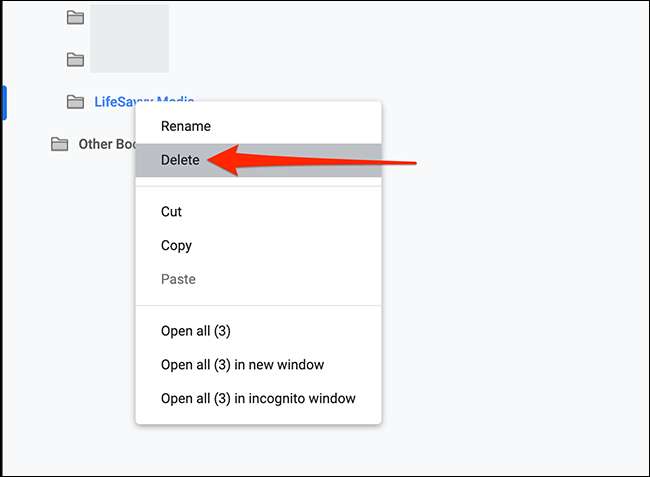
Και αυτό είναι! Εάν χρειάζεται να εξοικονομήσετε περισσότερο από μια λίστα σελιδοδεικτών, μπορείτε επίσης Αποθηκεύστε μια ιστοσελίδα σε χρώμιο. Ευτυχισμένη περιήγηση!
ΣΧΕΤΙΖΕΤΑΙ ΜΕ: Πώς να αποθηκεύσετε μια ιστοσελίδα στο Chrome







